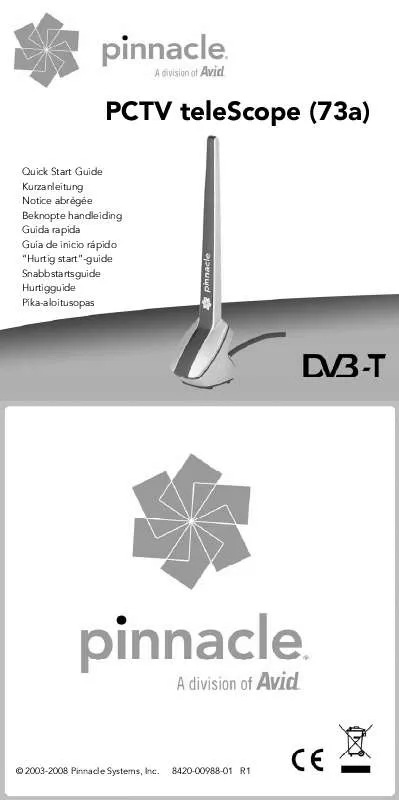Detaljeret instruktioner er i Brugerguiden.
[. . . ] Dette produkt eller dele heraf er beskyttet af et eller flere patenter i USA: 5, 495, 291; 5, 946, 445 6, 469, 711; 6, 532, 043; 6, 678, 461; 6, 901, 211; 6, 907, 191 7, 124, 366; 7, 165, 219; 7, 286, 131, 7, 301, 092 og 7, 467, 244. Mpegable DS 2. 2 ©2004 Dicas Digital Image Coding GmbH. Fremstillet under licens fra Dolby Laboratories. Dette produkt indeholder et eller flere programmer beskyttet af international og amerikansk copyrightlovgivning om ikke offentliggjorte værker. [. . . ] side varierer fra menu til menu, så et af dine kriterier for at vælge en bestemt menu bør være, hvor mange klip du vil have, den skal kunne håndtere. Det er for det meste mere belejligt at skulle bladre gennem nogle få sider med mange knapper pr. side end at skulle bladre gennem mange sider med få knapper på hver. Under redigeringen kan du se alle de teoretisk mulige knapper i menuen. Under afspilning er det kun de knapper, der har fået tildelt links, der er synlige. Menuer med færre knapper har mere plads til tekst, mens menuer med mange knapper kræver forkortet eller ingen tekst. Hvorvidt du har brug for tekst, og om den skal være simpel ("Kap. 1") eller beskrivende ("Kagen skæres ud") afhænger af din forfatterstil og indholdet af din film. Med formaterne VCD og S-VCD vælger man kapitlerne numerisk (ved at indtaste kapitelnummeret på fjernbetjeningen), så normalt laver man knap-tekster, der indeholder kapitelnumrene, når man laver menuer til disse formater. Placering af menuer på Tidslinjen Når du flytter en menu fra Albummet over på videosporet eller titel-sporet, giver Studio dig mulighed for automatisk at skabe links til alle videoklip til højre for menuen på tidslinjen. Flere klip bliver kombineret til kapitler, hvis nødvendigt, for at opnå den kapitellængde du fastsætter som minimum.
Kapitel 11: Diskmenuer
229
Dette er den hurtigste og letteste måde at lave links i en diskmenu på, men det er ikke nødvendigvis lige det, du ønsker i den specifikke forfatningssituation. Klippet C4 efterfølges af menuen M2, som sammen med flagene, som hører til den automatisk bliver oprettet i en anden farve.
Tilgængelighed: Skiver med flere menuer understøttes kun i Studio Ultimate.
Redigering på menusporet Flag på menusporet kan flyttes ved at trække i dem med musen, så du derved ændrer det sted, som linket henviser til i filmen. Når et videoklip flyttes, bliver alle flag, som er forbundet med klippet, flyttet med. For at opbygge et link: Højreklik på menusporet eller videosporet og vælg enten Set Disc Chapter (indstil Kapitel på disk) eller Set Return to Menu, (indstil Gå tilbage til menu) afhængig af, hvilken form for klip du vil danne. Gå tilbage til menu-links oprettes altid i slutningen af det klip, du klikker på, og ikke på det nøjagtige punkt, hvor du klikker. Det vil være sjældent, at du ønsker at vende tilbage fra midten af et klip, men du kan trække link-flaget hen til en ny position, hvis det ønskes.
Kapitel 11: Diskmenuer
233
Sådan ændrer du placeringen af et link: Klik på flaget for det pågældende link, og træk det hen til sin nye placering på menusporet. Sådan sletter du et link:
Højreklik på linkflaget eller vælg Delete (slet) fra
popupmenuen, eller: Vælg flaget, marker det, og tryk på tasten Delete.
Redigering med værktøjet Klipegenskaber
Værktøjet Klipegenskaber til diskmenuer lader dig oprette, redigere og finjustere menulinks og giver dig adgang til Klassisk Titeleditor, så du kan justere det visuelle indhold i menuen. Ligesom værktøjet Klipegenskaber for andre kliptyper giver dette værktøj dig mulighed for at tildele menuen et navn ved at ændre det i feltet Name (navn) og trimme klippet ved at ændre feltet Duration (Varighed).
Knappen Edit menu (rediger menu) øverst til højre i værktøjet åbner menuen i Klassisk Titeleditor. Her kan du redigere alle visuelle aspekter ved menuen: Dens baggrunds- og knapbilleder, udseende og indhold i
234 Pinnacle Studio
billedtekster, etc. For komplet information om de mange muligheder i Klassisk Titeleditor, se Kapitel 12: Klassisk Titeleditor. Forhåndsvisningsområdet på venstre side af værktøjet viser hvordan menuen ser ud og har også nogle interaktive muligheder, som du kan benytte mens du opretter kapitellinks. (Disse beskrives på side 238 under "Knapper til kapitelredigering". ) De andre knapper er samlet i fire grupper:
Knapper til Menuforhåndsvisning Valgmuligheder for Menutype Knapper til Linkegenskaber Knapper til Kapitelredigering
Knapper til Menuforhåndsvisning Disse knapper er forhåndsvisningsområdet. [. . . ] Se Diskmenuer Klip, 91 Klipmarkør, 91 Opdel klip, 91, 125, 129 Opdel klip/scene, 93 Projektskraldespand, 91 Rediger menu, 105 Reset (pan-and-zoom), 216 Slet klip, 93 Slet markør, 100 Sporlåsning, 127 Tilføj markør, 100 Tilstand, 2 Vis markering, 91 Værktøjer, 103 Værktøjsvælger, 103
Knapper i Klassisk Titeleditor
Knapper til objektlayout, 249 Knapper til valg af tilstand, 247 Markeringsværktøj, 244 Objektværktøjer, 244 Tekstformatering, 252 Titeltypeknapper, 243 Udklipsholder og Slet-knapper, 251
Klip (overgang), 203 Klipegenskaber
Navn, 214 Trimning med, 122 Varighed, 214
Knapper til Sporlåsning, 127 Knapper:, 92 Knapperne
Fortryd, Gendan, Hjælp, Support og Aktivér, 2
Klipmarkører, 99
Kontrolelementer, 101 Tilføje, slette, navngive, 100
Knappen, 92 Knappen Barberblad, 93 Knappen Opdel klip/scene, 93, 125
Ved indsætningsredigering, 129
Knappen Rediger menu, 105 Knappen Skraldespand, 93 Knappen Slet klip, 93 Knapper
Afspilning, 9 Barberblad, 125 DVD-omskiftning, 5, 6
Kommandoen Diskkapitel, 230 Kommandoen Find scene i Album, 66 Kommandoen Find scene i projekt, 66 Kommandoen Kombiner klip, 126 Kommandoen Rediger tema, 142 Kompression
Indstillinger (Import), 30
Komprimering
Lyd, 380 Video, 379
Konfiguration. Se Indstillinger Kontinuitet (videotip), 417 Kontrolknapper
451
Index
Klipmarkør, 91
Konventioner, xiv Kopier og indsæt effekter
Kopier og indsæt, 156
Kor (lydeffekt), 337 Kort, hukommelse. Se Hukommelseskort Krav, udstyr, xii Krydsfade
I lyd, 206
L
Lag
I Klassisk Titeleditor, 245
Lange skud (videotip), 415 Letterbox-visning, 114 Leveler (lydeffekt), 339 Link
Gå tilbage til menu, 233
Brug i Studio, 308 Dæmpning, 98 Indstillinger (for filudkørsel), 380 Indsætningsredigering, 130 Justering på Tidslinjen, 323 Kommentarer, 310 Lydeffekter, 310 Lydstyrke og mixing, 320 Original, 310 Overgange, 206, 325 Overlay, 184 Overlæg, oprindelig, 310 Spor på Tidslinjen, 310 Surround, 326 Synkron, 96, 206, 310 Synkroniseret med video, 127 under spoling, 92
Lyd under spoling, 92 Lydeffekter, 96, 307, 333
Aktivering, 158 DeEsser, 337 Egenskaber, 319 Equalizer, 337 Få fat i, 86 Grungelizer, 338 I Studio Ultimate, 336 Ikoner, 333 Kanalværktøjet, 336 Kopier og indsæt, 334 Kor, 337 Leveler, 339 Rumklang, 340 Sektion (af Album), 85 Standard vs. Ultimate, 334 Stereoekko, 340 Stereospredning, 340 Støjreduktion, 335 Tilføjes til temaklip, 147 Værktøj, 333
Linket Gå tilbage til menu, 233 Links
Automatisk opbygning af, 230 I værktøjet Diskmenu, 238 Justering af, 233 Omplacering, 234 Oprettelse af, 233 Placering med træk-og-sæt-ind, 239 Redigering, 234 Sletning af, 234 Til diskmenuer, 225 Vis numre under redigering, 235
Linsebrydning (videoeffekt), 177 L-klip
A/B, 185 Defineret, 131 Forklaret, 131
Lokal disk (Import), 35 Luma key (videoeffekt), 176 Lyd
Analoge importindstillinger, 21 Anvend uden video, 111 Baggrundsmusik, 310 Brug af, 307
Lydfiler, 85 Lydklip, 96
Interfacets opbygning, 321 Trimning, 318
Lydkomprimering, 380 Lydspor, 311
Kædet til videosporet, 128
Lydstyrke
Pinnacle Studio
452
Justering på Tidslinjen, 323 Lydstyrke og mixing, 326 Mixing, 320, 326 Voiceover-niveau, 316
Lydværktøjer, 107 Låsning af spor, 98
Indikation for, 127
Menukommandoen Opdel klip, 125 Menukommandoer, xv Menulinks. [. . . ]